Sådan slettes din Instagram-søgehistorik

Søghistorier kan være lidt inkriminerende, og der er ofte meget ringe grund til at holde dem rundt. Din Instagram-søgehistorik er ingen undtagelse. Sådan ryddes det.
RELATED: Sådan slettes din historie i enhver browser
Sletning af din historie er en god måde at hjælpe med til at sikre et lille privatliv og for at holde tingene i gang. Vi har altid anbefalet at rydde din webbrowsers historie en gang imellem, og du kan anvende det samme råd til de forskellige apps og tjenester, du bruger. Rydning af din Instagram-historie er super simpel, så lad os starte.
Først skal du åbne Instagram og gå til siden Indstillinger. Vi gør det på en iPhone, men det skal fungere det samme, uanset om du bruger iOS eller Android.
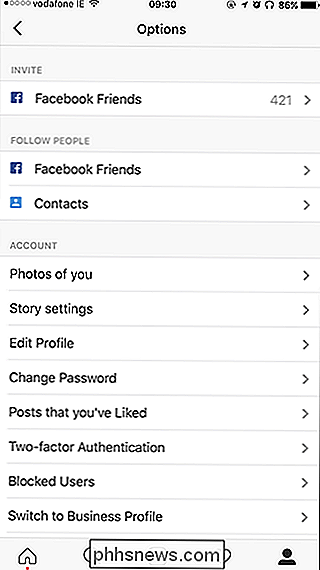
Rul ned til bunden, og du får vist "Ryd søgehistorik". Tryk på det, og tryk så på knappen "Ja, jeg er sikker". Din Instagram-søgehistorik bliver slettet rent sådan.
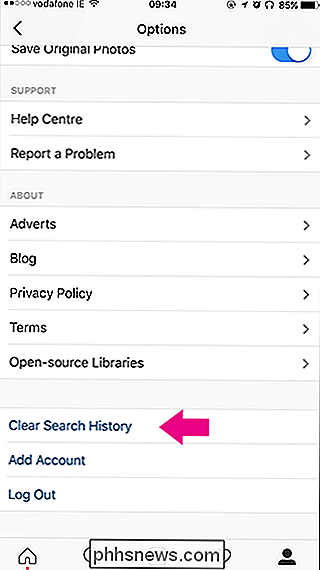
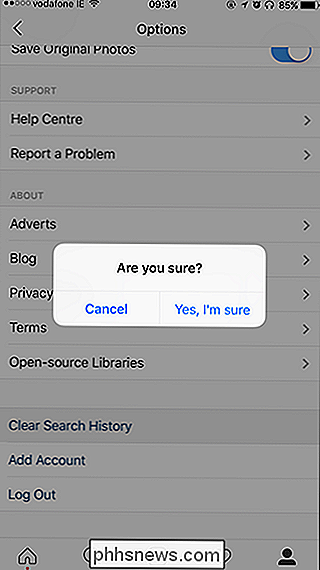
Du skal bemærke, at rydning af din historie på denne måde ikke giver et helt klart skifer. Instagram viser stadig en liste over foreslåede konti øverst i søgepanelet. Dette er mennesker, du ofte eller senest har interageret med.
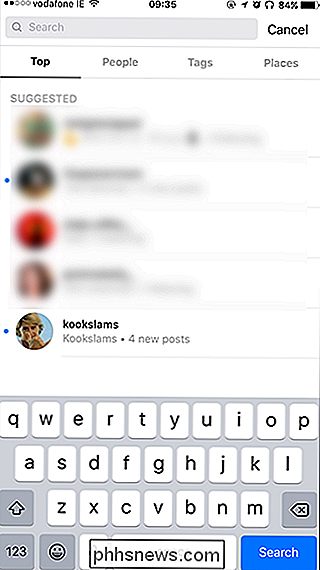
Men din faktiske søgehistorik bliver stadig ryddet, og du kan trække vejret i relief.

Sådan finder du kompatible linser til din Canon eller Nikon-kamera
Køb linser til dit kamera er ikke altid enkel. De to største producenter, Canon og Nikon, har begge forskellige muligheder, afhængigt af om du får en linse til et fuldramme eller aflæsningskamera. Selvom du har et Canon-kamera, kan du ikke være sikker på, at en hvilken som helst Canon-linse vil fungere.

Windows 10's indstillinger er en rod, og Microsoft ser ikke ud til at pleje
Det har været over fire år siden Microsoft først udgav PC-indstillingsgrænsefladen med Windows 8, men kontrolpanelet og indstillingerne app er stadig en forvirrende, splittet oplevelse. Der er stadig ikke en enkelt grænseflade, da der findes andre operativsystemer, og Microsoft trækker deres fødder alvorligt på at konsolidere dem.



